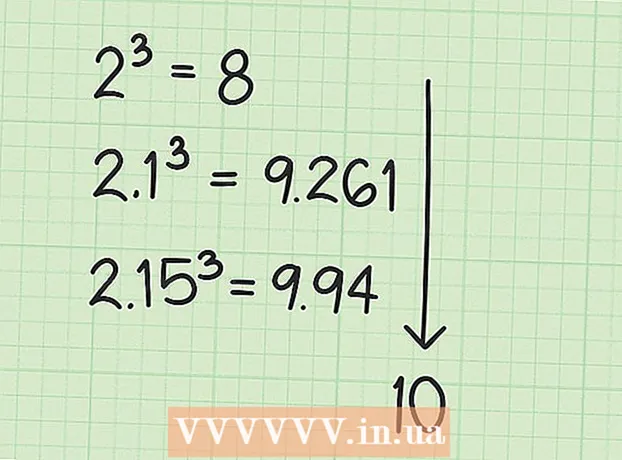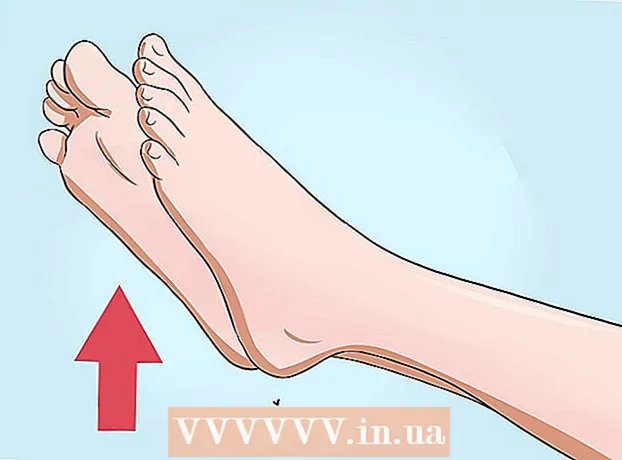Kirjoittaja:
Christy White
Luomispäivä:
4 Saattaa 2021
Päivityspäivä:
1 Heinäkuu 2024

Sisältö
- Astua
- Tapa 1/3: Paintin käyttäminen (Windows)
- Tapa 2/3: Esikatselun käyttäminen (Mac)
- Tapa 3/3: Adobe Photoshopin käyttäminen
Tämä wikiHow opettaa sinulle, kuinka pienennetään digitaalisten kuvien tiedostokokoa Paintin (Windows), Esikatselun (Mac) tai Adobe Photoshopin avulla.
Astua
Tapa 1/3: Paintin käyttäminen (Windows)
 Napsauta kuvaa hiiren kakkospainikkeella ja napsauta sitten Avaa .... Löydät tämän vaihtoehdon ponnahdusvalikosta.
Napsauta kuvaa hiiren kakkospainikkeella ja napsauta sitten Avaa .... Löydät tämän vaihtoehdon ponnahdusvalikosta.  Klikkaa Maali. Maali sisältyy useimpiin Windows-versioihin.
Klikkaa Maali. Maali sisältyy useimpiin Windows-versioihin.  Klikkaa alkaa. Tämä on välilehti ikkunan yläosassa.
Klikkaa alkaa. Tämä on välilehti ikkunan yläosassa.  Klikkaa Muuta kokoa. Tämä avaa "Muuta ja viisto" -valintaikkunan.
Klikkaa Muuta kokoa. Tämä avaa "Muuta ja viisto" -valintaikkunan.  Peippo Ylläpitää kuvasuhde Päällä.
Peippo Ylläpitää kuvasuhde Päällä. Aseta uusi koko kuvalle. Teet tämän seuraavasti:
Aseta uusi koko kuvalle. Teet tämän seuraavasti: - Klikkaa Prosenttiosuus Syötä prosenttiosuus "Pysty" - tai "Vaaka" -kenttään ja pienennä kuvaa suhteessa.
- Klikkaa Pikselit osoittamaan tietyt mitat "Pysty" - tai "Vaaka" -kentässä.
 Klikkaa OK.
Klikkaa OK. Klikkaa Tiedosto päävalikossa ja sitten päälle Tallenna nimellä….
Klikkaa Tiedosto päävalikossa ja sitten päälle Tallenna nimellä…. Kirjoita kuvan nimi "Tiedostonimi" -kenttään:’.
Kirjoita kuvan nimi "Tiedostonimi" -kenttään:’.  Klikkaa Tallentaa. Kuva tallennetaan määrittämiesi mittojen mukaan.
Klikkaa Tallentaa. Kuva tallennetaan määrittämiesi mittojen mukaan.
Tapa 2/3: Esikatselun käyttäminen (Mac)
 Avaa kuva Esikatselu-sovelluksessa. Teet tämän kaksoisnapsauttamalla sinistä esikatselukuvaketta (joka näyttää olevan päällekkäisiä valokuvia) Tiedosto päävalikossa ja napsauta sitten Avata... avattavasta valikosta. Valitse tiedosto valintaikkunasta ja napsauta Avata.
Avaa kuva Esikatselu-sovelluksessa. Teet tämän kaksoisnapsauttamalla sinistä esikatselukuvaketta (joka näyttää olevan päällekkäisiä valokuvia) Tiedosto päävalikossa ja napsauta sitten Avata... avattavasta valikosta. Valitse tiedosto valintaikkunasta ja napsauta Avata. - Esikatselu on Applen sovellus, joka tulee vakiona useimpien Mac OS -versioiden kanssa kuvien katseluun.
 Klikkaa Apuohjelmat. Tämä vaihtoehto löytyy näytön yläreunan valikkoriviltä.
Klikkaa Apuohjelmat. Tämä vaihtoehto löytyy näytön yläreunan valikkoriviltä.  Klikkaa Säädä kokoa ....
Klikkaa Säädä kokoa .... Aseta uusi koko kuvalle. Valitse uusi koko tai "Säädä" Sovita: -valikosta.
Aseta uusi koko kuvalle. Valitse uusi koko tai "Säädä" Sovita: -valikosta. - Jos valitset "Säädä", kirjoita uudet mitat "Leveys:" - ja "Korkeus:" - kenttiin ja / tai pikselien määrä tuumaa / cm "Tarkkuus:" -kenttään.
 Klikkaa OK.
Klikkaa OK. Klikkaa Tiedosto päävalikosta ja napsauta Tallentaa. Kuva tallennetaan nyt antamiesi mittojen mukaan.
Klikkaa Tiedosto päävalikosta ja napsauta Tallentaa. Kuva tallennetaan nyt antamiesi mittojen mukaan.
Tapa 3/3: Adobe Photoshopin käyttäminen
 Avaa Photoshop-tiedosto. Kaksoisnapsauta sinistä Photoshop-kuvaketta, jossa on kirjaimet "Ps ’ napsauta sitten Tiedosto päävalikossa ja Avata… avattavasta valikosta. Valitse tiedosto valintaikkunasta ja napsauta Avata.
Avaa Photoshop-tiedosto. Kaksoisnapsauta sinistä Photoshop-kuvaketta, jossa on kirjaimet "Ps ’ napsauta sitten Tiedosto päävalikossa ja Avata… avattavasta valikosta. Valitse tiedosto valintaikkunasta ja napsauta Avata.  Klikkaa Kuva näytön yläosassa olevassa valikossa.
Klikkaa Kuva näytön yläosassa olevassa valikossa. Klikkaa Kuvan koko .... Tämä avaa valintaikkunan.
Klikkaa Kuvan koko .... Tämä avaa valintaikkunan.  Klikkaa Kaksikerroksinen terävämpi (sopii parhaiten pienennykseen) avattavasta valikosta valintaikkunan alaosassa.
Klikkaa Kaksikerroksinen terävämpi (sopii parhaiten pienennykseen) avattavasta valikosta valintaikkunan alaosassa. Anna uudet mitat. Kirjoita se joko "Leveys:" - tai "Korkeus" -kenttiin (toinen kenttä säätyy automaattisesti). Voit myös säätää pikselien määrää tuumaa / cm kohdalla "Asiakirjan koko:" -osion "Tarkkuus:" -kentässä.
Anna uudet mitat. Kirjoita se joko "Leveys:" - tai "Korkeus" -kenttiin (toinen kenttä säätyy automaattisesti). Voit myös säätää pikselien määrää tuumaa / cm kohdalla "Asiakirjan koko:" -osion "Tarkkuus:" -kentässä. - Jos et halua säilyttää samaa kuvasuhdetta, poista valinta Säilytä-valintaikkunan alareunasta.
 Klikkaa OK.
Klikkaa OK. Klikkaa Tiedosto päävalikossa ja sitten päälle Tallenna nimellä….
Klikkaa Tiedosto päävalikossa ja sitten päälle Tallenna nimellä…. Kirjoita kuvan nimi Tallenna nimellä -kenttään:’.
Kirjoita kuvan nimi Tallenna nimellä -kenttään:’.  Valitse kuvan muoto avattavasta valikosta "Layout:’ Oletusmuoto on Photoshop.
Valitse kuvan muoto avattavasta valikosta "Layout:’ Oletusmuoto on Photoshop.  Klikkaa Tallentaa. Kuva tallennetaan määrittämissäsi mittasuhteissa.
Klikkaa Tallentaa. Kuva tallennetaan määrittämissäsi mittasuhteissa.